So zeigen Sie YouTube-Videos Bild für Bild an: Tipps, Tools und Techniken erklärt
⏱ Lesezeit: 8 min.
📅 Veröffentlicht am: June 13th, 2024
Mussten Sie sich schon einmal jedes noch so kleine Detail in einem YouTube-Video merken? Egal, ob Sie ein Sportspiel analysieren, ein Tutorial studieren oder einfach nur neugierig auf einen flüchtigen Moment sind, das Ansehen eines Videos Bild für Bild kann unglaublich nützlich sein.
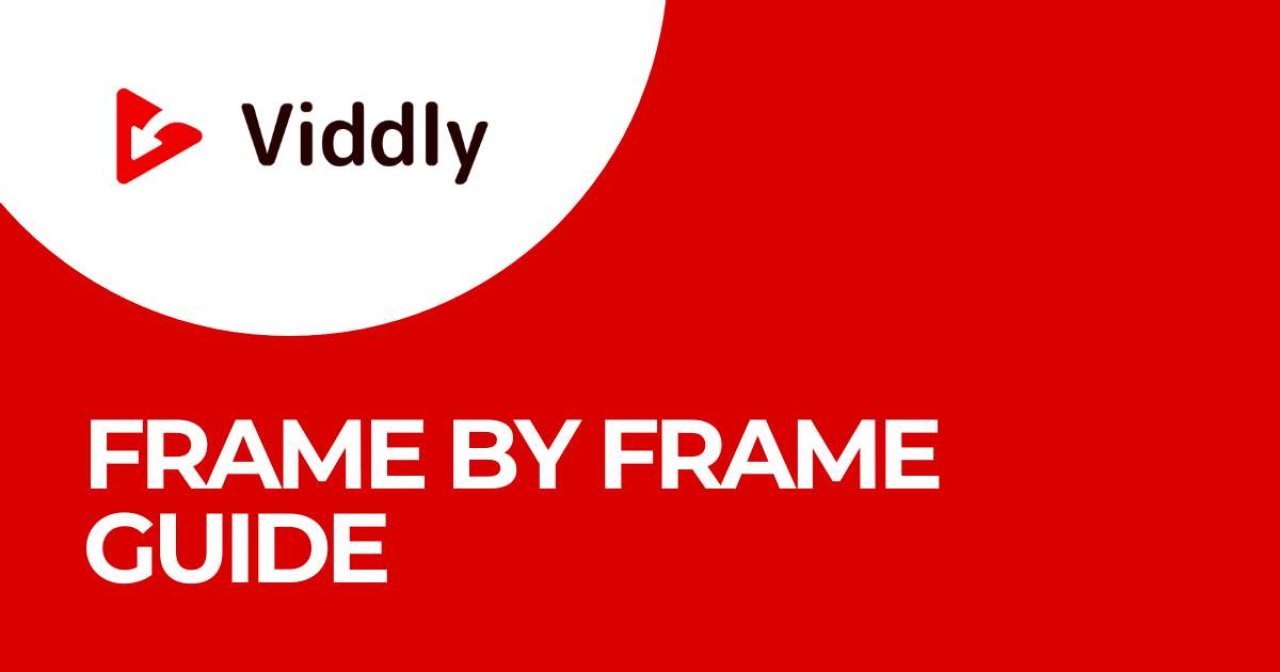
Die wichtigsten Erkenntnisse
Bedeutung der Einzelbildwiedergabe: Die Einzelbild-Videowiedergabe ermöglicht eine präzise Analyse, die in verschiedenen Bereichen wie Sport, Filmbearbeitung, Wissenschaft und Strafverfolgung von Nutzen ist.
Vorbereitung und benötigte Tools: Stellen Sie sicher, dass Ihr Gerät die Systemanforderungen erfüllt, und installieren Sie relevante Browsererweiterungen wie „Video Speed Controller“ oder „Enhancer for YouTube“ für eine effiziente Einzelbildanzeige.
Native Tastenkombinationen von YouTube: Nutzen Sie die integrierten Tastenkombinationen von YouTube (K zum Anhalten, . zum Vorwärtsgehen, , zum Zurückgehen) für eine schnelle Frame-Navigation ohne zusätzliche Tools.
Erweiterungen und Tools von Drittanbietern: Erweiterungen wie „Frame By Frame for YouTube“ oder VLC Media Player bieten erweiterte Funktionen für eine detaillierte Einzelbildanalyse.
Tipps zur optimalen Analyse: Verbessern Sie Sichtbarkeit und Fokus, indem Sie die Bildschirmeinstellungen anpassen, einen größeren Monitor verwenden und mit digitalen Tools geordnete Notizen machen, um eine genaue und umfassende Einzelbildanalyse zu ermöglichen.
Die Bedeutung der Einzelbild-Videowiedergabe verstehen
Die Einzelbildwiedergabe von Videos ermöglicht eine präzise Kontrolle über den Inhalt eines Videos. In diesem Abschnitt wird erläutert, warum dieser Detailgrad so wichtig ist und welche Anwendungsmöglichkeiten er in verschiedenen Bereichen bietet.
Warum Videos Bild für Bild analysieren?
Die Einzelbildanalyse deckt Details auf, die bei normaler Wiedergabegeschwindigkeit nicht sichtbar sind. Bei der Analyse von Filmmaterial können winzige Bewegungen oder Übergänge die Gesamtinterpretation beeinträchtigen.
Sportanalysten analysieren beispielsweise die Technik eines Sportlers und notieren sich jeden Schritt und jede Handbewegung. Ebenso identifizieren Filmeditoren Kontinuitätsfehler oder perfekte Schnitte zwischen Szenen. Lehrinhalte profitieren von dieser Analyse, indem sie bestimmte Aktionen in Tutorials hervorheben.
Anwendungen in verschiedenen Bereichen
Die Einzelbildwiedergabe ist nicht nur auf Sport und Film beschränkt; zahlreiche Bereiche verlassen sich auf diese Technik. In der Wissenschaft untersuchen Forscher Experimente akribisch, um Phänomene besser zu verstehen.
Animationsstudios verwenden diese Methode, um einen reibungslosen Ablauf der Bewegungsabläufe zu gewährleisten und etwaige Unstimmigkeiten zu erkennen. Die Polizei überprüft Überwachungsaufnahmen Bild für Bild, um entscheidende Beweise aufzudecken.
Durch diese intensive Betrachtung wird unsere Fähigkeit zur Detailprüfung verbessert, was zu deutlich besseren Ergebnissen in verschiedenen Berufsbereichen führt.
Vorbereitung zur Einzelbild-Wiedergabe von YouTube-Videos
Um YouTube-Videos Bild für Bild zu überprüfen, sind spezielle Tools und Vorbereitungen erforderlich. Hier sind die wichtigsten Schritte für den Einstieg.
Voraussetzungen und Systemanforderungen
Stellen Sie zunächst sicher, dass Ihr Gerät die Grundvoraussetzungen erfüllt. Für eine reibungslose Videowiedergabe ist ein Laptop oder Desktop-Computer mit mindestens 4 GB RAM unerlässlich. Die Browser Google Chrome oder Firefox unterstützen die Einzelbildwiedergabe mithilfe von Erweiterungen.
Installieren Sie zusätzlich erforderliche Browsererweiterungen wie „Video Speed Controller“ oder „Enhancer for YouTube“. Diese Erweiterungen ermöglichen eine präzise Wiedergabesteuerung und erleichtern die Einzelbildanzeige.
Zugriff auf YouTube
Öffnen Sie Ihren bevorzugten Webbrowser und navigieren Sie zur Homepage von YouTube. Melden Sie sich bei Ihrem Konto an, um auf alle Funktionen zugreifen zu können. Für die Anzeige ist die Anmeldung jedoch nicht obligatorisch.
Suchen Sie nach der Anmeldung das Video, das Sie Bild für Bild analysieren möchten. Verwenden Sie die Suchleiste, um schnell bestimmte Inhalte zu finden.
Sobald die Videowiedergabe beginnt, können Sie mit installierten Erweiterungen eine detaillierte Bildanalyse starten. Diese Tools bieten wichtige Wiedergabebefehle und gewährleisten eine effiziente Einzelbildprüfung, ohne dass Sie YouTube-Videos herunterladen müssen.
Methoden zum Einzelbild-Anzeigen von YouTube-Videos
Es gibt verschiedene Methoden, um YouTube-Videos Bild für Bild anzuzeigen. Nutzen Sie die nativen YouTube-Tastaturkürzel oder installieren Sie Browsererweiterungen für mehr Kontrolle.
Verwenden der nativen YouTube-Tastaturkürzel
Für die Einzelbildanzeige mit minimalem Einrichtungsaufwand verwenden Sie die integrierten Tastaturkürzel von YouTube. Diese Kürzel funktionieren direkt im Videoplayer und ermöglichen eine nahtlose Einzelbildnavigation.
Video anhalten : Drücken Sie die K-Taste, um das Video anzuhalten.
Frame vorwärts : Drücken Sie die Taste . (Punkt), um einen Frame vorwärts zu gehen.
Frame zurück : Drücken Sie die Taste , (Komma), um einen Frame zurückzugehen.
Stellen Sie sicher, dass der Videoplayer den Fokus hat. Klicken Sie bei Bedarf auf das Video. Wir empfehlen, diese Tastenkombinationen für eine schnelle Analyse im laufenden Betrieb ohne zusätzliche Tools zu verwenden.
Wenn Sie diese Methoden einhalten, können Sie YouTube-Videos effektiv Bild für Bild analysieren und so Ihre Überprüfung und Präzision verbessern.
Verwendung von Tools und Erweiterungen von Drittanbietern
Tools und Erweiterungen von Drittanbietern bieten zusätzliche Funktionen zum Einzelbild-Wiedergeben von YouTube-Videos. Diese Lösungen verfügen häufig über benutzerfreundliche Oberflächen und erweiterte Funktionen.
Empfehlungen für zuverlässige Tools
Frame By Frame für YouTube : Diese Browsererweiterung ermöglicht eine präzise Steuerung der YouTube-Videowiedergabe. Benutzer können Videos direkt in der YouTube-Oberfläche Frame für Frame vor- oder zurückspulen.
VLC Media Player : Obwohl es sich nicht um eine Browsererweiterung handelt, bietet VLC eine robuste Einzelbildnavigation nach dem Herunterladen von YouTube-Videos mit einem YouTube-Downloader .
Enhancer für YouTube : Dieses vielseitige Tool bietet verschiedene Verbesserungen bei der Wiedergabe, darunter Einzelbildnavigation und erweiterte Steuerung der Wiedergabegeschwindigkeit.
So installieren und verwenden Sie diese Tools
Bild für Bild für YouTube :
Suchen Sie im Chrome Web Store nach „Frame By Frame für YouTube“.
Klicken Sie auf „Zu Chrome hinzufügen“, um die Erweiterung zu installieren.
Navigieren Sie zu einem YouTube-Video und verwenden Sie die von der Erweiterung bereitgestellten Pfeiltasten, um zwischen den Frames zu wechseln.
VLC Media Player :
Laden Sie den VLC Media Player von der offiziellen Website herunter.
Verwenden Sie einen YouTube-Downloader, um das Video lokal zu speichern.
Öffnen Sie das heruntergeladene YouTube-Video in VLC.
Mit der Tastenkombination „E“ können Sie Bild für Bild vorwärts blättern.
Enhancer für YouTube :
Suchen Sie im Erweiterungs-Store von Chrome oder Firefox nach „Enhancer for YouTube“.
Installieren Sie die Erweiterung, indem Sie auf „Zu Chrome hinzufügen“ oder „Zu Firefox hinzufügen“ klicken.
Greifen Sie auf ein YouTube-Video zu und verwenden Sie die von der Erweiterung bereitgestellten Steuerelemente, um Bild für Bild zu navigieren.
Durch die Nutzung von Tools von Drittanbietern erhalten Benutzer eine genauere Kontrolle über die Wiedergabe von YouTube-Videos, was eine detaillierte Analyse und Untersuchung erleichtert.
Tipps für eine effektive Einzelbildanalyse
Mit verbesserten Techniken und Tools erzielen Sie eine bessere Einzelbildanalyse. Diese Tipps verbessern Ihre Sichtbarkeit und Konzentration und erleichtern gleichzeitig das Aufzeichnen umfassender Notizen.
Sichtbarkeit und Fokus verbessern
Sorgen Sie für optimale Beleuchtung an Ihrem Arbeitsplatz, um Blendeffekte auf Ihrem Bildschirm zu reduzieren. Passen Sie die Bildschirmhelligkeit und Auflösung an, um einzelne Bilder klarer darzustellen. Verwenden Sie ggf. einen größeren Monitor oder schließen Sie Ihren Laptop an einen zweiten Bildschirm an.
Ablenkungsfreie Umgebungen helfen dabei, sich auf kleinste Details zu konzentrieren. Deaktivieren Sie Benachrichtigungen und schließen Sie nicht benötigte Tabs oder Anwendungen. Verwenden Sie Browsererweiterungen, die Dunkelmodi ermöglichen, um die Augenbelastung zu verringern.
Erweiterte Einstellungen wie diese verbessern die Klarheit und Genauigkeit Ihrer Analyse.
Notizen zur Analyse machen
Die Verwendung digitaler Tools erleichtert das effiziente Notieren. Anwendungen wie Evernote oder OneNote ermöglichen Ihnen das systematische Ordnen Ihrer Gedanken und Anmerkungen. Für eine präzisere Kontextprotokollierung können Sie Frames mit einem Zeitstempel versehen und sie mit Ihren Notizen verknüpfen. Screenshots können direkt auf dem Bild erstellt und mit Anmerkungen versehen werden, um detailliertere Beobachtungen zu ermöglichen. Speichern Sie stichwortreiche Notizen, um sie später leichter wiederfinden zu können. Regelmäßiges Notieren während der Analyse stellt sicher, dass Sie wichtige Informationen für die spätere Bezugnahme erfassen und so zusammenhängende Ergebnisse und Schlussfolgerungen unterstützen.
Fehlerbehebung bei allgemeinen Problemen
Gelegentlich treten Probleme auf, wenn Sie versuchen, YouTube-Videos Bild für Bild anzuzeigen. Lassen Sie uns einige häufige Probleme ansprechen und Lösungen anbieten.
Das Video wird nicht beim exakten Frame angehalten
Wenn das Video nicht genau am gewünschten Frame angehalten wird, müssen Sie mehrere Schritte unternehmen. Stellen Sie zunächst sicher, dass die Wiedergabegeschwindigkeit auf normal eingestellt ist. Die Bildgenauigkeit kann beeinträchtigt werden, wenn die Geschwindigkeit angepasst wird. Überprüfen Sie als Nächstes Ihre Internetverbindung.
Eine schlechte Verbindung kann zu Pufferproblemen führen, wodurch das Video Frames überspringt. Kleinere Störungen können auch durch Aktualisieren der Seite oder Neustarten des Browsers behoben werden. Erwägen Sie außerdem die Verwendung von Tools von Drittanbietern, die für die Einzelbildnavigation entwickelt wurden, wenn sich die native YouTube-Funktionalität als unzuverlässig erweist.
Tools von Drittanbietern funktionieren nicht richtig
Bei Drittanbieter-Tools treten manchmal Probleme auf. Suchen Sie zunächst nach Updates. Veraltete Software funktioniert möglicherweise nicht richtig.
Stellen Sie sicher, dass das Tool mit der aktuellen Version von YouTube kompatibel ist. Wenn Kompatibilität das Problem zu sein scheint, kann es hilfreich sein, sich an das Support-Team der Drittanbieteranwendung zu wenden, um Tipps zur Fehlerbehebung zu erhalten. Darüber hinaus können Browsererweiterungen mit diesen Tools in Konflikt geraten, sodass das Deaktivieren unnötiger Erweiterungen das Problem möglicherweise beheben kann. Bei anhaltenden Problemen behebt eine Deinstallation und Neuinstallation des Tools häufig hartnäckige Störungen.
Alternative Methoden
Durch die Untersuchung zusätzlicher Methoden können Sie den Zugriff auf die Einzelbildwiedergabe über native YouTube-Funktionen und Tools von Drittanbietern hinaus sicherstellen. Im Folgenden besprechen wir einen effektiven alternativen Ansatz.
Verwenden einer Videobearbeitungssoftware zum Analysieren von YouTube-Videos
Mit Videobearbeitungssoftware wird die Einzelbildanalyse von YouTube-Videos zum Kinderspiel. Diese Anwendungen bieten eine präzise Kontrolle über die Videowiedergabe und ermöglichen eine detaillierte Untersuchung jedes Einzelbilds. Beginnen Sie damit, das Video mit einem YouTube-Downloader herunterzuladen. Bekannte Softwareoptionen wie Adobe Premiere Pro, Final Cut Pro und DaVinci Resolve unterstützen eine qualitativ hochwertige Einzelbildanalyse.
Laden Sie YouTube-Videos herunter : Speichern Sie zunächst das gewünschte YouTube-Video mit einem zuverlässigen YouTube-Downloader auf Ihrem Gerät.
Video in Software importieren : Öffnen Sie die gewählte Videobearbeitungssoftware und importieren Sie die heruntergeladene Videodatei.
Frame für Frame navigieren : Verwenden Sie die Frame-Navigationstools der Software. Adobe Premiere Pro ermöglicht beispielsweise die Bewegung durch die Frames mithilfe der Pfeiltasten.
Analysieren und Notizen machen : Halten Sie in kritischen Momenten inne, machen Sie sich Notizen und markieren Sie Zeitstempel direkt in der Software. Nutzen Sie Funktionen wie die Bildschirmaufnahme, um alle wichtigen Frames festzuhalten.
Durch die Verwendung einer Videobearbeitungssoftware können Sie eine sorgfältige Einzelbildanalyse durchführen und erhalten im Vergleich zu einfachen Methoden mehr Einblicke und Präzision.
Abschluss
Die Beherrschung der Einzelbildwiedergabe auf YouTube kann unsere Videoanalyse deutlich verbessern. Ob wir native Tastenkombinationen, Tools von Drittanbietern oder professionelle Videobearbeitungssoftware verwenden, jede Methode bietet einzigartige Vorteile. Durch das Verstehen und Anwenden dieser Techniken können wir tiefere Einblicke gewinnen und präzisere Beobachtungen machen. Nutzen wir diese Tools, um unsere Videoanalyse zu verbessern und unsere Fähigkeiten auf die nächste Stufe zu heben.
Häufig gestellte Fragen
Welche Bedeutung hat die Einzelbildwiedergabe bei YouTube?
Die Einzelbildwiedergabe auf YouTube ermöglicht es Benutzern, Videoinhalte detailliert zu analysieren, was bei Aufgaben wie Videobearbeitung, dem Einstudieren von Choreographien oder dem genauen Beobachten von Sportereignissen hilfreich ist. Sie bietet eine Präzision, die die Standardwiedergabe nicht bieten kann.
Wie erreiche ich eine Einzelbildwiedergabe auf YouTube?
Sie können auf YouTube eine Einzelbildwiedergabe erreichen, indem Sie native Tastenkombinationen wie die Komma- (,) und Punkt- (.)-Tasten verwenden, um jeweils ein Einzelbild vor- und zurückzuspulen. Alternativ können Sie Tools von Drittanbietern verwenden, die für die Videoanalyse entwickelt wurden.

Welche Tools kann ich für die Einzelbildanalyse auf YouTube verwenden?
Zusätzlich zu den integrierten Kurzbefehlen von YouTube können Tools von Drittanbietern, wie etwa Apps zum digitalen Notieren und Videoanalysesoftware, die Einzelbildwiedergabe verbessern und erweiterte Funktionen für eine detaillierte Untersuchung bieten.
Warum sollte ich optimale Voraussetzungen für die Videoanalyse schaffen?
Durch die Schaffung optimaler Bedingungen, beispielsweise einer ablenkungsfreien Umgebung und der richtigen Beleuchtung, können Sie sich ganz auf die Videoanalyse konzentrieren, was zu genaueren Beobachtungen und Erkenntnissen führt.
Wie kann Videobearbeitungssoftware bei der Einzelbildanalyse helfen?
Mit Videobearbeitungssoftware wie Adobe Premiere Pro oder Final Cut Pro können Sie Videos Bild für Bild herunterladen, importieren und durch sie navigieren. Dies bietet Ihnen eine höhere Präzision und die Möglichkeit, direkt in der Software ausführliche Notizen zu machen.
Bearbeitungssoftware
Brauchen Sie Hilfe bei der Auswahl der besten YouTube-Videobearbeitungssoftware? Dieser Leitfaden führt Sie durch verschiedene Videoeditoren und hilft Ihnen, die beste Option für Ihre Videobearbeitungsanforderungen auszuwählen!
viddly.net

Ist Videobearbeitungssoftware besser als grundlegende Methoden zur Einzelbildanalyse?
Ja, Videobearbeitungssoftware bietet im Vergleich zu Basismethoden fortgeschrittenere Tools und eine präzisere Navigation, wodurch sie für eine eingehende Einzelbildanalyse besser geeignet ist. Sie richtet sich an Profis, die jedes Einzelbild genau prüfen müssen.
Kann ich direkt in der Videobearbeitungssoftware Notizen machen?
Ja, Videobearbeitungssoftware verfügt häufig über Funktionen zum Erstellen von Notizen und Kommentaren direkt im Programm, wodurch die Analyse und Kommentierung jedes einzelnen Videobilds vereinfacht wird.
